Už jsem se na Nikonblogu několikrát vyzpovídal o tom, že s videem jsem začal vlastně až nedávno, v době, kdy se začalo ukazovat, že má v digitálních zrcadlovkách smysl. Naposledy jsem to psal u ankety na začátku března. Ještě ale nevíte jeden důležitý fakt: Video mě pořádně chytilo už o něco dříve, ale každopádně to bylo teprve poté, co jsem jej začal zpracovávat – stříhat, přidávat titulky, zkrátka vyrábět „filmy“. Teprve potom dostalo pořizování pohyblivých obrázků se zvukem ten pravý smysl.
Co tím chci naznačit? Zkrátka si myslím, že tak nějak podobně to bude mít více lidí. Dokud se nepustíte do základního zpracování natočeného materiálu, video vás dostatečně nezaujme. Jen tak něco natočit a pak si to pustit, to je nuda. Jenže střih a další postprocessing videa představuje jiný svět nežli zpracování fotografií. Obrázek nepostojí, pořád se mění, do toho zvuk, přechody, titulky, zpracování probíhá v softwaru zcela odlišném od programů pro fotografie, zkrátka chce to vstoupit do jiné řeky. Jenže ono to zase tak složité není – a my si právě postupně ukážeme, jak vyrobit svůj první „film“, aniž by vás to stálo mnoho úsilí.
Jen podotýkám: Tento článek je určen skutečně těm největším začátečníkům, kteří o zpracování videa neví vůbec nic. Bude-li vám připadat – dámy nechť prosím prominou – blbý, nečtěte jej, jste jistě aspoň o úroveň výše. Ale dostaneme se i tam, nemusíte se bát…

Krátce a stručně…
Než se ale pustíme do slíbených základů střihu, řekneme si něco málo o natáčení. Nebude to nic o velikostech záběrů, filmové ose ani rytmu (k tomu snad dojdeme někdy později), budou to opět jen nejtriviálnější informace. Ale jsou důležité. Předně: Doufám, že nikoho z vás nenapadne natáčet video na výšku. I když to tak mnozí dělají pomocí mobilních telefonů, ještě neznamená, že je to správně. Nebo jste snad už byli v kině s plátnem na výšku? Dobře, tohle bylo opravdu moc jednoduché, pojďme na vyšší úroveň.
Následný střih si velmi usnadníte, když nebudete natáčet dlouhé desítky minut trvající záběry – jednoduše když se nebudete snažit váš první film natočit „na jednu klapku“. Všimněte si, že i krátké tříminutové video kvalitních autorů je složeno ze záběrů trvajících několik sekund, maximálně desítek sekund. Střídají se celkové záběry s detaily, statická kamera s pohyblivou, téměř nikdy ale není dílo natočené v kuse. Na jedno zmáčknutí videospouště můžete natočit maximálně tak nějakou přednášku, tvůrčí video si žádá trochu přemýšlení nad skladbou filmu.
Natáčení kratších záběrů je ale přínosem také pro střihače – což jste také vy. Vždy je lepší ustřihnout kousek na začátku a kousek na konci než hledat na dlouhatánském „pásu“ videa ten správný okamžik a 90 % záběru vystřihnout. Nezapomeňte také, že video je oproti fotografiím datově mnohem náročnější a jakmile se do jeho zpracování pustíte pořádně, budete bojovat s místem, ani nebudete vědět, jak brzy… Rada je tedy jasná: Natáčejte krátké dílčí záběry trvající řádově jednotky až desítky sekund, přičemž na začátku i na konci nechte pár sekund „fóra“ – bude se vám to posléze hodit například u prolínaček.
Dobrovolným střihačem za půl hodiny
Dvě základní rady pro tentokrát musí stačit, nyní si pojďme vysvětlit princip střihu na velmi jednoduchém střihovém programu – Nikon Movie Editor. Ten je k mání zdarma jako součást softwaru ViewNX 2, jenž si můžete stáhnout zde (verze pro Mac OS X zde). Nad Movie Editorem nejspíš většina i mírně pokročilých filmařů ohrne nos, pro pochopení principu střihu je však dostačující.
Nyní jsme tedy v situaci, kdy máte celý svůj „film“ natočený a jednotlivé soubory dílčích záběrů stažené na disku. Ty je třeba v prvním kroku vložit do střihového programu. U Nikon Movie Editoru (NME) k tomu slouží buďto příkaz v menu File | Add Movies and Images nebo druhé tlačítko na horní nástrojové liště. Jakmile vyberete příslušné záběry a klepnete na tlačítko Open, tyto se objeví v okně Source (zdroj). Tak máte hrubý materiál ve střižně.
Druhý krok bude stejně jednoduchý jako předchozí – je třeba jednotlivé záběry přetahat do spodní části Storyboard (storyboard = ve filmařině obrázkový scénář, ve většině programů pro střih se tato část nazývá spíše Timeline – časová osa). Jednoduše je tedy myší přesuňte dolů – a to hned ve správném pořadí, v jakém na sebe mají navazovat. Ale i kdybyste udělali chybu, případně posléze přidávali (jde samozřejmě i ubírat) další záběry, můžete je dodatečně mezi sebou pomocí myši přesouvat.
Všimněte si, že NME mezi jednotlivé záběry vkládá prázdný šedý obdélníček – to je místo, kam můžete později vložit Transition – přechod, přechodový efekt, prolínačky. Na to si ale ještě chvíli počkáme, v tomto okamžiku je třeba začít skutečně stříhat, upravit délky jednotlivých záběrů, které jste jistě – jak jsem vám radil o něco výše – nechali na začátku i na konci o něco delší, nikoliv ale zbytečně dlouhatánské. Klepněte tedy na první záběr ve Storyboardu a hned nato na čtvrté tlačítko Trims movie (střih videa). Zobrazí se okno Trim (střih).
„Ustřihnutí“ záběru je opět jednoduché: Buďto myší nebo pomocí tlačítek táhněte posuvníkem pod náhledem videa k požadovanému začátku, abyste poté klepli na tlačítko IN. Tím jste střihli nový začátek. Stejným způsobem nadefinujete konec, pouze k tomu použijete tlačítko OUT. Pak už stačí jen klepnout na OK a záběr se automaticky aktualizuje ve Storyboardu. Takto je třeba „zastřihnout“ všechny záběry vašeho filmu, který si posléze můžete v náhledové kvalitě pustit v pravém okně.
Když méně je více
Problematika prolínaček, to je téma na celý dlouhý článek. Já jej nyní odbudu konstatováním – držte se při zemi. Čím méně efektů do videa dáte, tím více se divák může soustředit na samotný obsah. Všimněte si, že v „normálních“ filmech se prolínačky používají velmi zřídka, naopak dominantní je ostrý střih bez jakéhokoliv přechodu.
Nicméně i tuto funkci je třeba vyzkoušet, takže v rámci cvičení pojďme na to. Na horním okraji okna Source se tedy přepněte na Transition. Co vás čeká? Ano, uchopit vybraný přechod myší a přetáhnout jej do prázdného políčka mezi záběry.
Jediné nastavení přechodů, které NME má, je jejich délka. Klepněte proto pravým tlačítkem myši na přechod ve Storyboardu a zvolte Change Settings (změnit nastavení). V jednoduchém okně Transition Setting prostě nastavíte v políčku Duration (trvání) délku přechodu. Malá rada: Čím akčnější je váš film, tím kratší přechody používejte, naopak jde-li o tak trochu „táhnoucí se“ story, můžete si dovolit delší prodlevy mezi záběry.
Chcete-li si prohlédnout působení přechodu mezi jednotlivými záběry, označte jej myší a spusťte prohlížení v náhledovém okně. Tím, jak jej označíte, se prohlížení nastaví do místa přechodu – nemusíte tak pracně hledat místo třeba uprostřed filmu.
Film na počkání
Tak, a máte film sestříhaný! Říkal jsem, že to bude jednoduché, že ano? To samozřejmě není všechno. Ke svému dílu můžete ještě v NME přidat v sekci Audio podkresovou hudbu, co však nedokážete, jsou titulky – tento program je bohužel neumí přidat. Nevadí, příště se poohlédneme po jiném softwaru, který dokáže pracovat s ještě mnohem více funkcemi – byť jistou míru jednoduchosti budeme zachovávat stále.
Ještě ale dodám poslední pracovní operaci – na konec je třeba nechat program vytvořit (vyrenderovat) samotný sestříhaný „film“ – v střihovém programu jej asi nikomu pouštět nebudete, nehledě k tomu, že ten obvykle pracuje pouze s náhledovou kvalitou. V našem případě tedy klepněte na tlačítko Create Movie, zvolte název díla a umístění na disku, a pro začátek nechte ostatní parametry na standardních hodnotách. Počítejte s tím, že v závislosti na rozlišení videa, snímkové frekvenci a délce vašeho díla může exportování finálního videa trvat delší dobu, klidně desítky minut, mnohdy i déle.

Sečteno a podtrženo
Vím, že jsme toho dnes moc neprobrali, ale já jsem na začátku sliboval, že půjde o začátečnické rady a také o vysvětlení principu střihu videa. Pojďme si to tedy jednoduše shrnout:
1. Import natočeného materiálu do střihového softwaru
2. Vložení jednotlivých záběrů na časovou osu a nastavení správného pořadí
3. Střih jednotlivých záběrů
4. Možnost vložení přechodů mezi záběry
5. Úprava zvuku (hlasitost apod. – v tomto článku jsme neprobírali)
6. Přidání titulků (v tomto článku jsme neprobírali)
7. Vytvoření (vyrenderování) finálního videa
Teď řekněte: že to není vůbec složité? Že jste se zpracování videa obávali zbytečně? Zkuste si to, příště už budeme pracovat kreativněji.


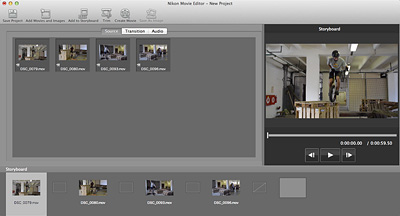




8 komentáře
Je krásné, když lze jednoduše, pro domácí použití, natočit si a zpracovat filmeček do domácího archívu. Po letech jsou to leckdy nenahraditelné rodinné vzpomínky.
A ještě více je uživatel rád, když si u Nikonu (např. N1 V2) může během natáčení záběru udělat současně i pár fotek. Tak to tvrdí manuál.
Fajn, říkal jsem si, to se někdy hodí, třeba někdy použiji a potěším známé.
Mám zítra fotit jeden jazzový večírek a křest nového cd tohoto uskupení, tak jsem si říkal, že by bylo dobré zaznamenat vlastní akt křtu jako „movie“ a udělat zároveň i pár fotek. Protože, aby bylo jasno, jedním zadečkem se nedá současně sedět na dvou židlích, prostě to nefunguje, ověřil jsem si to v předchozí práci, kde jsme často z nedostatku lidských zdrojů museli současně „videovat“ a fotit.
Pokud se o to snažíte, obojí dopadne blbě, neb u fotky zachycujete vrchol akce, u záběru musíte mít náběh, vrchol a doznění, jinak se to stříhá velice špatně.
A teď to podstatné: to, co tvrdí v manuálu NIKON, je pravdivé jen částečně.
Sice to jde, ale videozáběr při současném focení je NEPOUŽITELNÝ!
V okamžiku stisknutí fotospouště v režimu „video“ se záběr na zlomek vteřiny(sekundy) zastaví, výsledkem je trhaný záběr.
Nevím, co jsem dělal špatně, třeba to nějak opravdu funguje…nebo zde Nikon zabudoval funkci, jež je v praxi nepoužitelná.
Rád bych znal zkušenosti ostatních nikonistů.
Dodatek – myslel jsem, jestli třeba není špatně, že mám zapnutou redukci vibrací. Ne, ani při vypnutí stabilizace se nedá použít záběr, při kterém se i fotí!
Prostě blafák a balamutění uživatelů. :-(
Tak jsem zkoušel, co vydrží/dokáží/snesou Nikoni1 při použití jako kamerka…
No asi v „dobrém světle“ to použitelné bude, ale tohle je nad jejich síly. ;-)
Nikon1 V2, Nikon1 AW1.
Jinak zpracování v tom ViewNX2 je dost zoufalá činnost, ještě horší je použití Windows Movie Makeru. :-(
https://vimeo.com/93189470
Napisal som kratku recenziu o programe Filmora :) Nie je free, ani full-profi, ale pre zaciatonika a mierne pokrocileho idealny. A za super cenu https://www.polgari.sk/recenzia-filmora-nastroj-pre-strih-videa-jak-oci/
No,podľa mňa je najlepší strihací program camtasia studio 8 .Používam prakticky len a len tento skvelý program a na natáčanie je dobrý program obs s ktorým môžte zachytávať obraz všetkého.Dá sa využiť prakticky na všetko od natáčanie svojej obrazovky až streamovanie .Ak neveríte pozrite si môj kanál https://www.youtube.com/channel/UCH9QHjb2hf1cSk9csCkHoKQ
kde používam práve tieto programy .
Pro zájemce máme na našich stránkách k dispozici nový kurz střihu videa v Adobe Premiere. Kurz je zcela ZDARMA: https://www.distancne.cz/kurz/strih-videa-v-adobe-premiere-pro/ . Třeba se někomu bude hodit. :)
Článek je velice dobře napsaný, děkuji za něj :-)
Co se týče natáčení a střihu videí, tak jsem v tom úplné nováček. Absolvoval jsem proto online kurz na natáčení videa přes https://kurzyazazitkyonline.cz , ve kterém mi celou problematiku vysvětlili a teď už nezbývá nic jiného než se to naučit i sestříhat.